Soms kunt u tijdens het opstarten van uw HP computer of laptop een Slimme harde schijf Fout 301 tegenkomen. Deze foutmelding wordt meestal veroorzaakt door ernstige beschadiging van de schijf of een defect aan de harde schijf. Maar ongeacht de redenen kan de fout eenvoudig worden verholpen door de in dit bericht genoemde methoden toe te passen. Als u momenteel dezelfde fout ervaart, lees dan dit hele artikel.
Dit artikel beschrijft wat de 301-hardeschijffout betekent, waarom deze fout daadwerkelijk optreedt en wat kan worden gedaan om deze fout te verhelpen?
Vrije Hard Drijfveer Gegevens Herstel.
Herstellen gegevens van USB-drives, Pendrives, SSD's, HDD's en andere apparaten op Windows. Probeer nu!
Dus, zonder nog meer tijd te verspillen, laten we aan de slag gaan…!
Wat zijn SMART 301 harde-schijf fouten?
De “SMART 301-harde schijf fouten” is een onverwachte fout die meestal optreedt tijdens het opstarten van uw systeem of laptop. Deze fout geeft aan dat uw harde schijf of SSD (Solid-State-Drive) defect is of dat het stuurprogramma ernstig beschadigd is.
De fout Harde schijf 1 (301) treedt niet alleen op bij HP-laptops, maar treedt ook op op laptops van andere merken. Niettemin heeft de hieronder weergegeven fout betrekking op de HP-laptops die doorgaans worden geleverd met HP SMART Check ingebed in firmware.
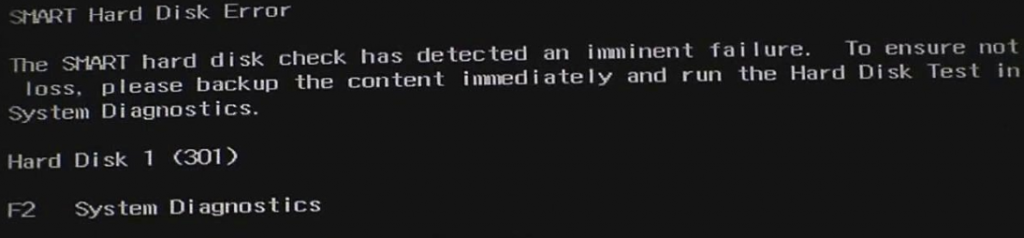
Wanneer SMART-harde schijf fout 301-code optreedt?
Een SMART-harde schijf fout 301 treedt meestal op wanneer een laptop of computer opstart.
Maar voordat u actie onderneemt om dit probleem op te lossen, is het zeer essentieel om de exacte reden achter het ontvangen van deze fout te kennen. Laten we dus eens kijken naar de belangrijkste factoren achter de belangrijkste Smart 301-harde schijf fouten.
Wat veroorzaakt de SMART-harde schijf fout 301 HP?
Er zijn talloze redenen die verantwoordelijk kunnen zijn voor het optreden van een 301-harde schijf foutcode. Daarom heb ik hieronder de meest voorkomende redenen opgesomd die tot dit probleem kunnen leiden:
- Fysieke schade aan een harde schijf
- SMART-hardeschijfcontrole mislukt
- Kapotte IDE/SATA-controllerchip in het moederbord
- Virus-/malware-aanval
- Verouderd/verkeerd geconfigureerd BIOS
- Onverwachte afsluiting van het systeem
- Meer…
Deze fout is echter erg vervelend, maar toch is er hoop repareren SMART-harde schijf fout 301. Laten we dus eens kijken wat de beste oplossingen zijn om te weten hoe te verwijderen SMART-harde schijf fout 301 op een probleemloze manier.
U kunt ook lezen: SMART-harde schijf fout 309 HP oplossen [7 manieren]
Hoe Smart harde schijf fout 301 te repareren?
Nadat u de veelvoorkomende redenen achter HP smart harde schijf fout 301 hebt ontdekt, moet u nu nieuwsgierig zijn hoe u dit kunt oplossen. Dus laten we eens kijken …
- Oplossing # 1: harde opnieuw opstarten
- Oplossing # 2: voer het CHKDSK-commando uit
- Oplossing # 3: reset het BIOS
- Oplossing # 4: controleer de harde schijf op fouten
- Oplossing # 5: laat uw harde schijf afkoelen
- Oplossing # 6: plaats de harde schijf opnieuw
- Oplossing # 7: wijzig de volgorde van opstartprioriteit
Harde opnieuw opstarten
Het opnieuw opstarten van het systeem is de eerste methode om met verschillende fouten en bugs om te gaan. Dus wanneer u deze SMART 301-harde schijf fout tegenkomt, moet u allereerst proberen uw HP-systeem opnieuw op te starten. Om het HP systeem opnieuw op te starten, volgt u de onderstaande stappen en lost u Smart Disk Error 301 op:
Stap 1: Sluit eerst de pc/laptop af
Stap 2: Koppel vervolgens een voedingskabel los
Stap 3: Verwijder vervolgens de batterij
Stap 4: Houd nu een Macht -knop 15-20 seconden ingedrukt
Stap 5: Wacht soms en herhaal dit nog een keer
Stap 6: Sluit hierna een batterij aan en schakel uw systeem in.
Als deze methode niet werkt, volg dan de volgende oplossing repareren slimme harde schijf fout HP.
Voer de CHKDSK-opdracht uit
Het uitvoeren van het hulpprogramma voor het controleren van de schijf is een andere nuttige manier waarop vooral werknemers de harde schijf-gerelateerde problemen kunnen oplossen, zoals: slimme harde schijf fouten, slechte sectoren op de harde schijf en andere.
- Druk tegelijkertijd op de toets “Windows + X” en kies “Uitvoeren als beheerder“
- Vervolgens moet u in dat geopende opdrachtpromptvenster “Chkdsk / f / r” typen en op de “Enter” -toets drukken om het uit te voeren
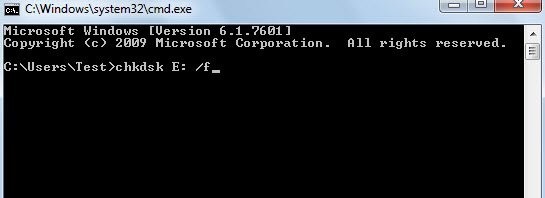
- Als u klaar bent, start u uw laptops / pc’s opnieuw op.
Controleer na het voltooien van deze stappen of de SMART Harde schijf fout 301 is opgelost.
Reset het BIOS
Soms treedt slimme harde schijf fout 301 HP op als er een probleem met het BIOS of de firmware. Om dit op te lossen, moet u het BIOS bijwerken. Als er geen update beschikbaar is, raad ik u aan de BIOS-configuratie opnieuw in te stellen door de onderstaande stappen te proberen:
Stap 1: Verwijder de harde schijf uit uw systeem. Sluit het vervolgens opnieuw aan.
Stap 2: Start hierna uw pc. Zodra de computer begint op te starten, blijft u op F10 drukken om eenvoudig naar het BIOS-menu te gaan.
Stap 3: Probeer nu tests uit te voeren op uw schijf in de Geavanceerde/Diagnostische instellingen.
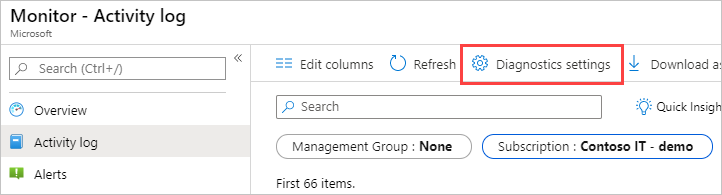
Nadat u alle bovenstaande stappen hebt gevolgd, wacht u tot de test is voltooid. Uw pc zal nu opnieuw opstarten. Laat het opstarten en de fout oplossen.
Controleer de harde schijf op fouten
Wanneer u met de SMART-hardeschijffout wordt geconfronteerd, moet u uw schijf controleren als er een fysiek probleem is dat leidt tot een HP Smart Hard Disk-fout 301.
- Ga eerst naar Mijn computer/Deze pc, zoek vervolgens uw harde schijf en klik er met de rechtermuisknop op.
- Ga vervolgens naar de optie Eigenschappen. Tik op het gereedschap.
- Bij de optie Foutcontrole klikt u op Nu controleren. (Alleen systeembeheerders hebben deze toestemming).
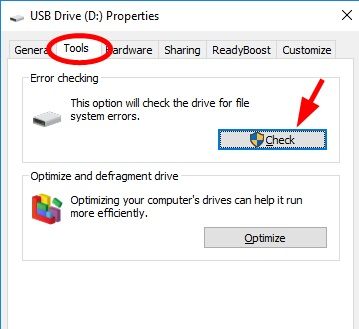
- Tik hierna op de automatically repareren bestands systeem fouten..
- Nu, scannen voor en probeer het herstel van slechte sectoren
- Klik ten slotte op Start.
Laat uw harde schijf afkoelen om Smart harde schijf Error 301 HP op te lossen
Soms kunnen de ventilatieproblemen ook de harde-schijffout 301 HP veroorzaken. Voor een normale werking van uw harde schijf is een nauwkeurige ventilatie vereist.
Als er echter niet voldoende ventilatie is, zal een harde schijf zeker de maximale temperatuur overschrijden. Hierdoor kunt u deze foutmelding krijgen wanneer u uw systeem aanzet. Zorg er dus voor dat de koelvloeistoffen goed werken om de ventilatieproblemen te voorkomen. Probeer daarnaast altijd interne onderdelen regelmatig te reinigen.
Reseat de Harde schijf
Waarschijnlijk is de verbinding tussen een harde schijf en de HP laptop losgeraakt vanwege fysieke schade, schokken, enz. Zorg ervoor dat de verbinding tussen een harde schijf en het moederbord stevig is door uw harde schijf opnieuw te plaatsen.
U moet echter heel voorzichtig zijn als u met de interne onderdelen van een laptop speelt, omdat dit uw systeem/laptop verder kan beschadigen.
Schakel gewoon uw laptop uit en vervolgens weer in. Start onmiddellijk door in het algemeen op de BIOS-toets te drukken, de F10-toets in HP laptops en desktops, continu totdat u het BIOS-scherm krijgt Anders kunt u ook continu op F9 drukken wanneer u op een aan / uit-knop drukt om de volgorde van de opstartprioriteit in te voeren. Gebruik de pijltjestoets omhoog of omlaag en kies uw harde schijf om Windows op te starten. Als u alle overheadmethoden heeft geprobeerd, kunt u repareren HP SMART-harde schijf fout 301. Maar als u in dit geval, terwijl u de bovenstaande methoden toepast, merkt dat de gegevens op de harde schijf van uw systeem worden verwijderd, doe dat dan niet. maak je geen zorgen meer. U kunt de beste optie proberen, namelijk Hard Drijfveer Gegevens Herstel, om gegevens te herstellen van harde schijven, externe harde schijven, geheugenkaarten, USB-flashstations, digitale camera’s en nog veel meer. Deze software biedt een preview-optie die beschikbaar is in een gratis proefversie, waarmee u kunt controleren of uw verloren bestanden herstelbaar zijn of niet vanaf de harde schijf. Het ondersteunt zowel het besturingssysteem: respectievelijk Windows en Mac… Hier is de stap voor stap gids naar gegevens herstellen van een externe harde schijf in een mum van tijd met behulp van deze volledig functionele hulpmiddel.
Ja, natuurlijk kan de systeem-Smart-hardeschijffout worden verholpen door de oplossingen toe te passen die in dit bericht worden genoemd. Maar onthoud dat, voordat u dit probleem met bovenstaande oplossingen gaat oplossen, u niet moet vergeten een back-up te maken van uw cruciale gegevens op de harde schijf.
De verzameling slechte blokken is voldoende reden om dergelijke SMART-fouten 301/302/309 te genereren. Afgezien daarvan kunnen fysieke schade aan een harde schijf, een verouderd of verkeerd geconfigureerd BIOS en virusaanvallen ook tot dit soort foutcodes leiden.
Probeer de onderstaande tips voor het oplossen van problemen om een dreigende storing van de harde schijf op te lossen:
Eigenlijk kunt u de Smart-harde schijf niet wissen of opnieuw instellen omdat; SMART is een audit van de schijfgeschiedenis en wordt ondersteund door de schijf zelf.
U kunt SMART HDD-fout 302 oplossen met behulp van de harde schijf-zelftest. Hiervoor moet u uw computer aanzetten >> druk op de F10-toets op het toetsenbord om op te starten naar een BIOS-setup. Selecteer vervolgens de Harde schijf test om te controleren op fouten en deze te herstellen. Ik weet zeker dat deze blog je heeft geholpen te weten hoe je SMART-harde schijf fout 301 HP op eenvoudige wijze kunt oplossen. Al deze oplossingen zijn zeer eenvoudig toe te passen en ik ben er zeker van dat een van de oplossingen zeker de 301-fout op de harde schijf van HP zal oplossen. Als u echter na het gebruik van deze methoden ontdekt dat uw gegevens op de harde schijf zijn verwijderd, kunt u eenvoudig gegevens herstellen van niet-detecterende harde schijven door de beste hulpmiddel voor Hard Drijfveer Gegevens Herstel te proberen. U hoeft alleen maar deze software te downloaden en te installeren en de stapsgewijze handleiding uit dit artikel uit te proberen. Als je dit artikel leuk vond, vergeet dan niet om het met je vrienden en familieleden te delen. Taposhi is an expert technical writer with 5+ years of experience. Her in-depth knowledge about data recovery and fascination to explore new DIY tools & technologies have helped many. She has a great interest in photography and loves to share photography tips and tricks with others.Verander de opstart prioriteits volgorde
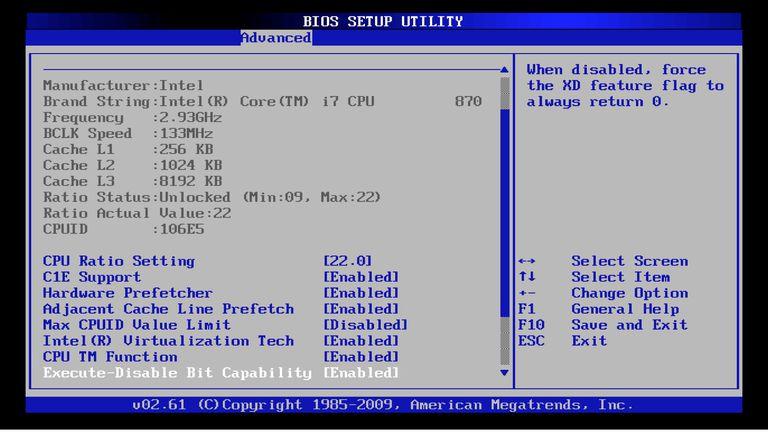
Herstel bestanden van de harde schijf na het oplossen van een probleem met de foutcode van de 301 harde schijf


* De gratis versie van het programma scant en bekijkt alleen herstelbare items.Veel Gestelde Vragen:
Kan een slimme harde schijffout worden opgelost?
Wat veroorzaakt SMART-fout 301/302/309?
Hoe verhelp ik een Imminent storing van de harde schijf?
Kan ik mijn SMART-harde schijf resetten?
Hoe los ik HP Smart HDD-fout 302 op?
Finale Woorden
